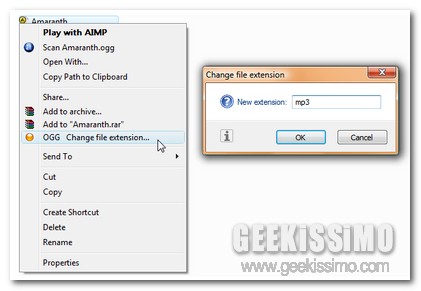
La modifica dell’estensione di uno o più file archiviati in Windows può essere eseguita deselezionando l’operazione Nascondi le estensioni per i tipi di file conosciuti accessibile dalle Opzioni cartella di ciascuna directory ma, così com’è facile notare, non è possibile eseguire l’operazione in questione in modo diretto.
Nel caso in cui ci si ritrovi a dover modificare l’estensione di uno o più file in maniera saltuaria la non disponibilità di un comando diretto non andrà certo a configurarsi come un problema ma qualora l’operazione in questione venga eseguita con maggior frequenza allora potrebbe risultare ben più comodo ricorrere ad un sistema alternativo quale Change File Extension Shell Menu.
Si tratta di un software completamente gratuito ed utilizzabile su tutti i sistemi operativi Windows (sia a 32-bit che a 64-bit) che consente di modificare l’estensione di qualsiasi tipo di file con estrema semplicità agendo direttamente dal menu contestuale del sistema.
Questo sta quindi a significare che dopo aver installato Change File Extension Shell Menu sarà sufficiente cliccare con il tasto destro del mouse su di un qualsiasi file, selezionare la voce Change file Extension… dal menu contestuale visualizzato e, nella nuova finestra che andrà ad aprirsi, immettere l’estensione desiderata.
Una volta immessa l’estensione sarà poi necessario cliccare sul pulsante OK in modo tale da confermare l’applicazione delle modifiche.
Da notare che l’estensione sostitutiva digitata nella finestra di Change File Extension Shell Menu dovrà essere immessa senza punto, per cui, ad esempio, se si desidera modificare il formato .ogg in .mp3 sarà necessario digitare mp3 nella finestra dell’applicativo.
Download | Change File Extension Shell Menu



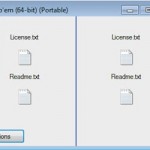
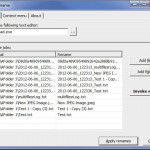

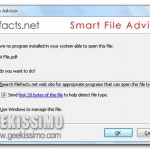
grazie mille, ottima estensione!
e un rinomina classico? troppo facile?